Jak wyświetlić kalendarz wydarzeń na Facebooku w witrynie WordPress
Opublikowany: 2024-03-01Szukasz prostego sposobu na wyświetlenie kalendarza wydarzeń z Facebooka na swojej stronie internetowej?
Wyświetlanie kalendarza wydarzeń na Facebooku w witrynie WordPress to świetny sposób na poinformowanie odwiedzających o ważnych datach, takich jak premiery produktów lub nadchodzące promocje.
Jednak osadzenie kalendarza wydarzeń z Facebooka na swojej stronie internetowej może być skomplikowane.
W tym artykule pokażemy Ci, jak krok po kroku wyświetlić kalendarz wydarzeń z Facebooka w WordPressie, korzystając z następujących metod:
- Wyświetlaj wydarzenia za pomocą widżetu wtyczki strony na Facebooku
- Osadzaj wydarzenia na Facebooku za pomocą wtyczki WordPress
Na początek porozmawiajmy o tym, dlaczego warto umieścić kalendarz wydarzeń z Facebooka na swojej stronie internetowej.
Możesz też kliknąć tutaj, aby przejść do najprostszego sposobu dodania strony wydarzeń na Facebooku do swojej witryny WordPress.
Dlaczego warto osadzać wydarzenia z Facebooka na swojej stronie internetowej?
Najważniejszym powodem umieszczania wydarzeń na Facebooku w swojej witrynie jest informowanie odwiedzających witrynę o nadchodzących wydarzeniach, aby mogli do nich dołączyć.
Oto kilka innych świetnych powodów, dla których warto umieszczać wydarzenia z Facebooka w swojej witrynie.
- Możesz sprawić, że odwiedzający Twoją witrynę będą śledzić Twoją stronę na Facebooku, pokazując im ciekawe wydarzenia.
- Dodanie odpowiednich treści z Facebooka do Twojej witryny pokazuje odwiedzającym, że aktywnie współpracujesz ze swoją społecznością.
- Wyświetlanie wydarzeń z Facebooka na WordPressie utrzymuje ludzi w Twojej witrynie na dłużej, co jest lepsze dla SEO Twojej witryny.
- Możesz zwiększyć zaangażowanie strony na Facebooku i sprawić, że Twoje treści będą pojawiać się wyżej w aktualnościach, podnosząc świadomość i zwiększając ruch na Twojej stronie.
Wyświetlaj wydarzenia za pomocą widżetu wtyczki strony na Facebooku
Pierwsza metoda wykorzystuje oficjalne narzędzie programistyczne Facebooka do osadzania elementów strony na Facebooku w Twojej witrynie.
Wadą jest to, że ta metoda polega na kopiowaniu i wklejaniu fragmentów kodu do WordPressa. Poza tym nie masz dedykowanego zespołu wsparcia, który Ci pomoże.
Jeśli nie chcesz zajmować się kodowaniem, po prostu wypróbuj inne techniki opisane w tym artykule.
Krok 1: Użyj narzędzia do generowania kodu wtyczek strony na Facebooku
Pierwszym krokiem podczas dodawania widżetu kalendarza wydarzeń na Facebooku do Twojej witryny jest odwiedzenie narzędzia generującego kod wtyczek strony, które znajduje się tutaj.
Następnie wprowadź adres URL swojej strony na Facebooku, a w polu Tabs usuń „oś czasu” i wpisz „wydarzenia”, jak widać poniżej:
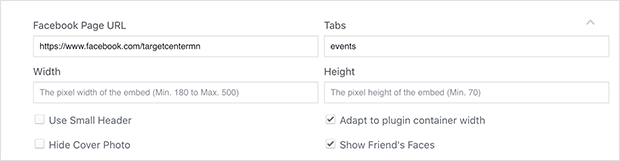
Podgląd wydarzeń na Twojej stronie pojawi się w poniższym polu, aby dać Ci wyobrażenie o tym, jak będą one wyglądać na żywo w Twojej witrynie.
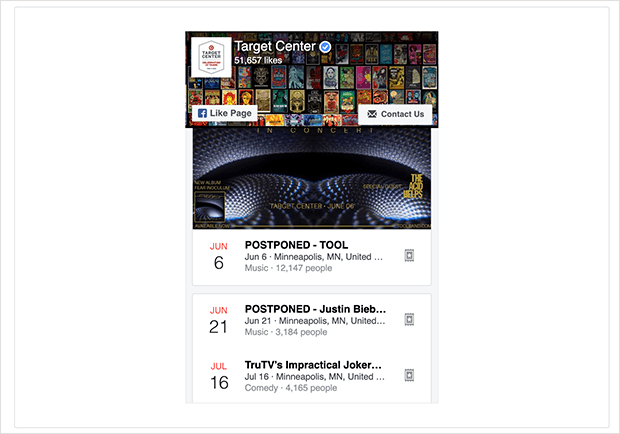
Po wprowadzeniu szczegółów strony kliknij przycisk Uzyskaj kod .
Krok 2: Wygeneruj kod wydarzenia na Facebooku
W górnej części pola kodu możesz wybrać JavaScript lub iFrame.
W tym przykładzie wybierz opcję iFrame i skopiuj cały kod z pola.
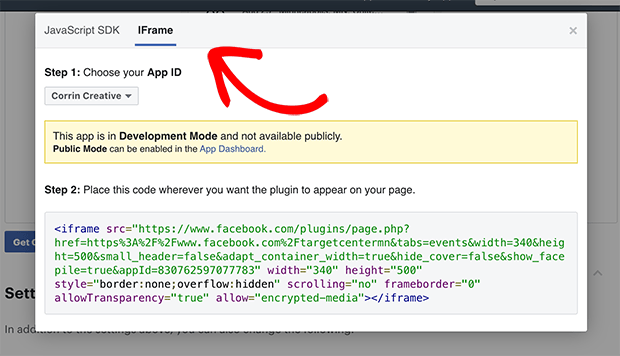
Możesz wkleić kod do pustego pliku tekstowego lub notatnika na komputerze, aby go nie zgubić.
Krok 3: Wklej kod wydarzenia na Facebooku na swojej stronie internetowej
Następnym krokiem jest osadzenie kodu wydarzenia z Facebooka na Twojej stronie internetowej.
W WordPress przejdź do obszaru administracyjnego i zdecyduj, gdzie chcesz wyświetlać kalendarz wydarzeń na Facebooku.
Na potrzeby tego samouczka dodamy nasz kalendarz do widżetu na pasku bocznym naszej witryny.
Aby rozpocząć, przejdź do menu Wygląd »Widżety w obszarze administracyjnym WordPress.
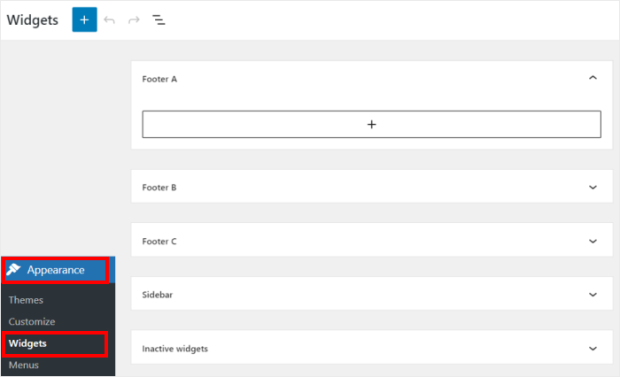
Następnie możesz wybrać pasek boczny lub stopkę dla nowego kalendarza wydarzeń WordPress.
W tym samouczku zajmiemy się paskiem bocznym.
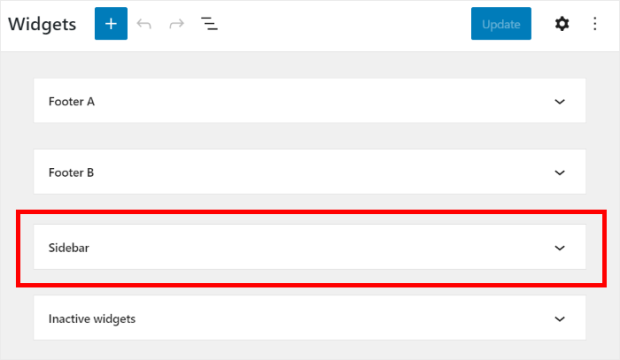
Następnie kliknij ikonę plusa (+) , aby dodać nowy widget do swojej witryny.
Następnie wybierz z opcji niestandardowy widżet HTML .
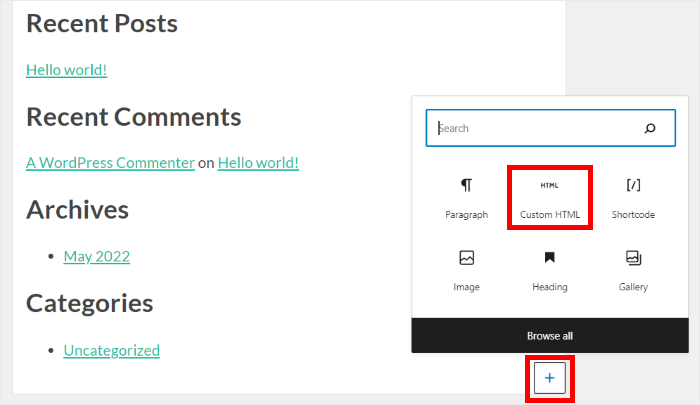
Na koniec wklej wcześniejszy kod iFrame do nowego widżetu.
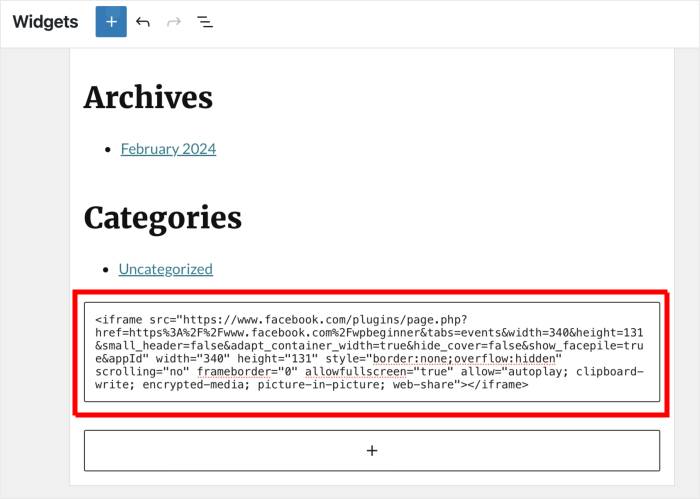
Po przejściu do głównej witryny internetowej zobaczysz swoje wydarzenia na Facebooku na pasku bocznym.
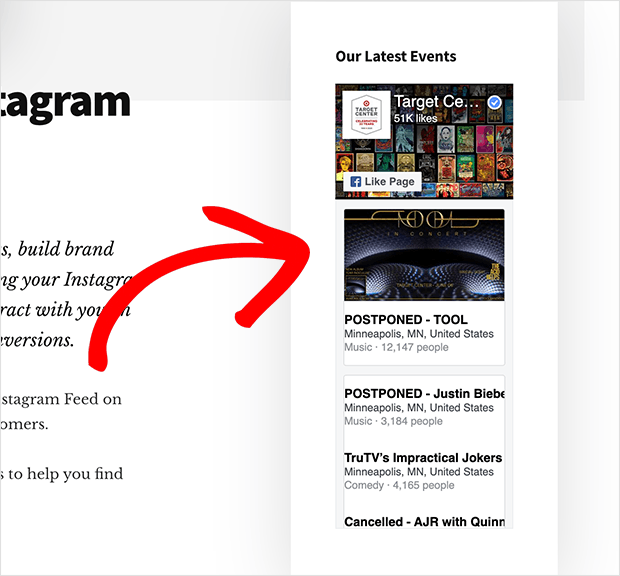
W naszym przykładzie zmieniliśmy szerokość kodu iFrame we wtyczce strony na Facebooku, aby widget lepiej pasował do naszego paska bocznego.
Wyświetlaj wydarzenia na Facebooku za pomocą wtyczki WordPress [Najlepszy sposób]
W następnej metodzie użyjemy wtyczki kanału Facebook do wyświetlania wydarzeń z Facebooka na stronie internetowej.
W ten sposób możesz pozwolić wtyczce automatycznie pobierać wydarzenia i dodawać je do swojej witryny w formie pięknego kanału — nie musisz zatrudniać programisty Facebooka ani zajmować się kodowaniem!
Opcją zakładu, z której możesz skorzystać, jest wtyczka Facebook Feed Pro.
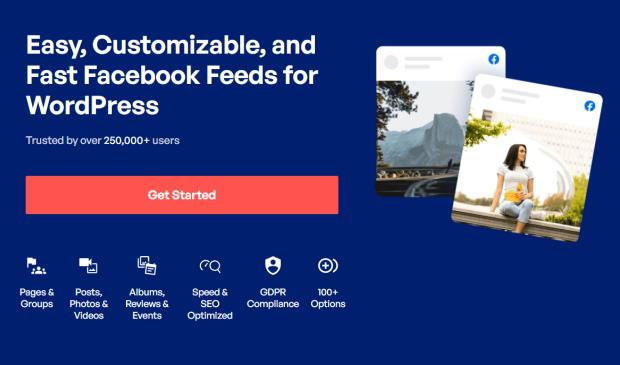
Jako najlepsza wtyczka do kanałów Facebooka dla WordPress , może pomóc w bezproblemowej integracji treści na Facebooku z WordPress w ciągu kilku minut.
Oprócz wyświetlania wydarzeń z Facebooka w Twojej witrynie, ta wtyczka WordPress do kanału Facebook ma następujące funkcje:
- Wyświetlaj w swojej witrynie wiele typów kanałów Facebooka, w tym posty, zdjęcia, kanały wideo i inne.
- Kontroluj informacje wyświetlane w Twoich kanałach, takie jak nagłówki, daty, opisy i inne.
- Z łatwością zarządzaj wieloma kanałami konta Facebook i wyświetlaj je w jednej witrynie.
- Całkowicie dostosuj wygląd i styl swojego kanału za pomocą szablonów układu, takich jak suwak Facebooka i opcje stylizacji, aby dopasować je do marki Twojej witryny.
- Obsługuje wiele typów kanałów, dzięki czemu możesz tworzyć kanały albumów, kanały wideo, kanały grupowe na Facebooku i wiele więcej.
- Pięknie wyświetlaj swoje kanały na urządzeniach mobilnych dzięki projektowi przyjaznemu dla urządzeń mobilnych
- Pokaż recenzje z Facebooka na swojej stronie internetowej, aby uzyskać dowód społeczny i zwiększyć sprzedaż swojej firmy.
- I wiele więcej!
Co więcej, możesz to wszystko zrobić bez konieczności pisania ani jednej linijki kodu , dzięki czemu początkujący mogą z łatwością rozpocząć pracę.
Oto nasz samouczek wideo, który pokaże Ci najprostszy sposób osadzania wydarzeń z Facebooka w WordPress.
Chcesz zamiast tego przewodnik tekstowy? Poniżej omówimy krok po kroku osadzanie wydarzeń na Facebooku!
Krok 1: Pobierz i zainstaluj Facebook Feed Pro
Zdobądź swoją kopię Facebook Feed Pro, a następnie zainstaluj i aktywuj wtyczkę, aby rozpocząć.
Jeśli potrzebujesz pomocy, zapoznaj się z naszym przewodnikiem krok po kroku dotyczącym instalacji wtyczki WordPress.
Krok 2: Utwórz kalendarz wydarzeń na Facebooku
Po zainstalowaniu i aktywowaniu wtyczki na swojej stronie przejdź do menu Kanał Facebooka »Wszystkie kanały na pulpicie nawigacyjnym .
Aby rozpocząć tworzenie kalendarza wydarzeń na Facebooku, kliknij Dodaj nowy .
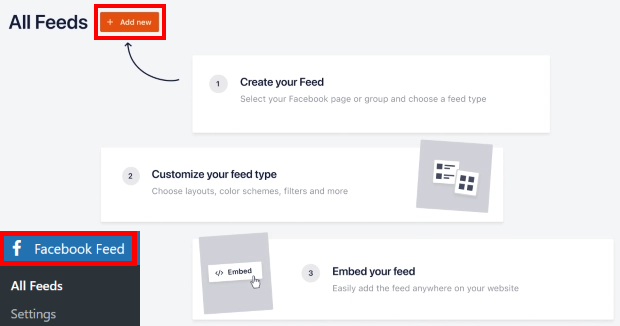
Następnie zobaczysz, że dostępnych jest 9 różnych typów kanałów, w tym kanał osi czasu, kanał zdjęć, kanał filmów, kanał wydarzeń, kanał grup na Facebooku, kanał recenzji i wiele innych.
Po prostu wybierz Wydarzenia z listy opcji, a następnie kliknij przycisk Dalej , aby kontynuować.
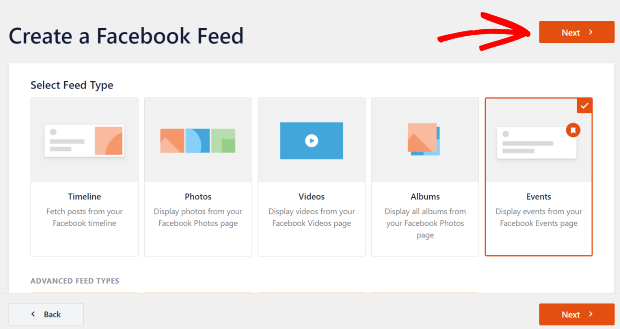
Krok 3: Połącz się ze swoją stroną lub grupą na Facebooku
Po utworzeniu kanału możesz wybrać źródło swoich wydarzeń. Może to być strona na Facebooku lub grupa, w której zaplanowałeś swoje wydarzenia.
W tym celu należy kliknąć przycisk Dodaj nowy .
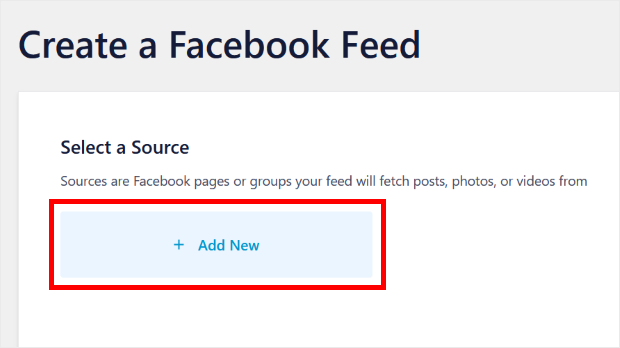
Możesz teraz zobaczyć nowe wyskakujące okienko, w którym będziesz musiał dodać swój identyfikator strony na Facebooku i token dostępu do wydarzenia .
Poniżej pokażemy Ci, jak zdobyć wszystkie 3 z nich.
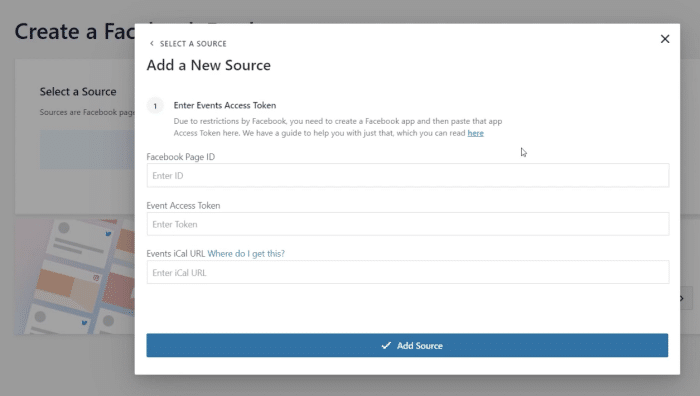
Aby uzyskać dostęp do swojej strony, otwórz swoją stronę na Facebooku, a następnie kliknij kartę Informacje u góry.
Następnie kliknij opcję Przezroczystość strony , a po prawej stronie znajdziesz identyfikator strony .
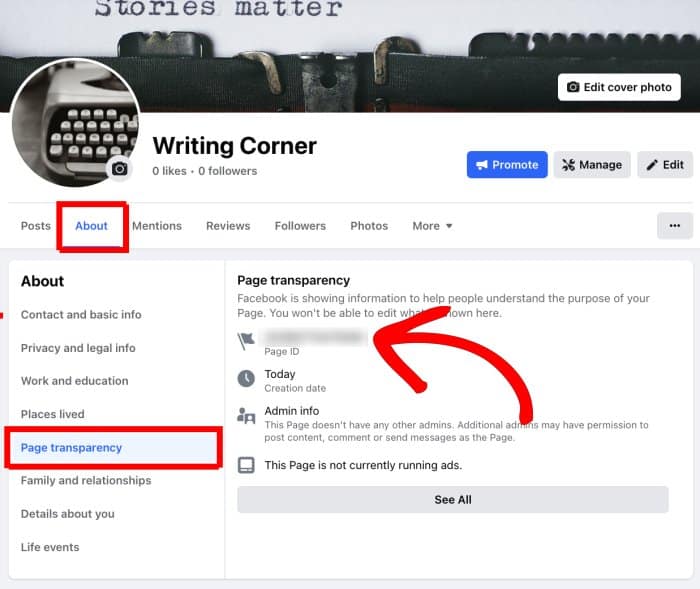
Teraz, gdy masz już identyfikator strony, pamiętaj o zapisaniu go w bezpiecznym miejscu, zanim będziesz kontynuować.
Następnym krokiem jest zdobycie tokena dostępu do wydarzeń .
Jeśli jeszcze go nie masz, zapoznaj się z naszym przewodnikiem krok po kroku dotyczącym tworzenia tokenu dostępu do wydarzeń na Facebooku.
Aby uzyskać adres URL iCal, otwórz stronę główną Facebooka i upewnij się, że jesteś zalogowany jako strona na Facebooku.
Następnie kliknij opcję Wydarzenia po lewej stronie, aby kontynuować.
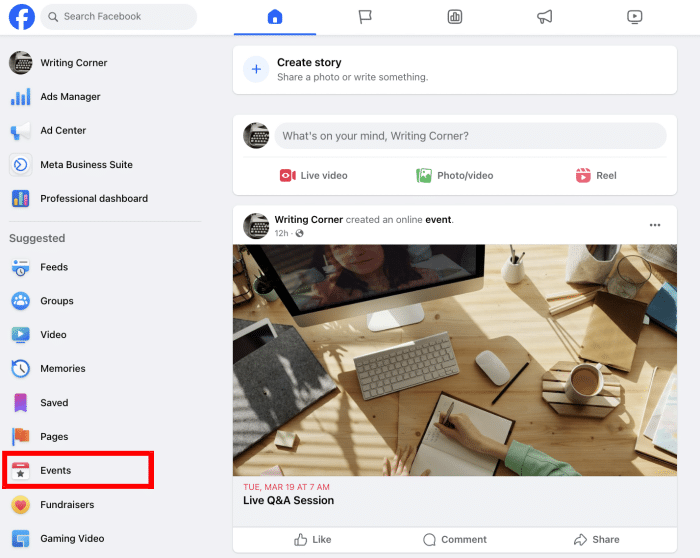
Teraz kliknij opcję Twoje wydarzenia po lewej stronie, aby wyświetlić zaplanowane aktywne wydarzenia.
Wszystko, co musisz teraz zrobić, to skopiować adres URL przycisku Dodaj do kalendarza w prawym górnym rogu.
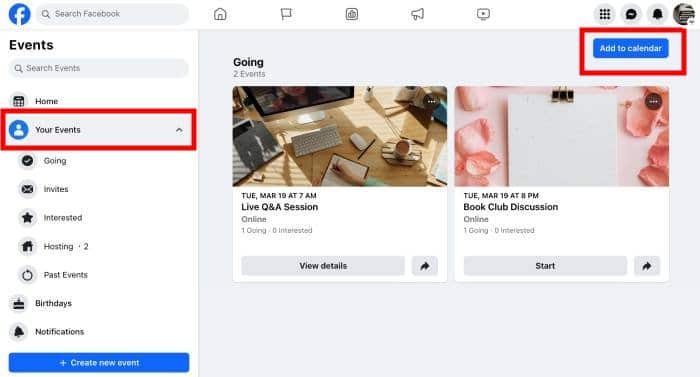
Gdy już to zrobisz, wróć do swojej witryny i wprowadź identyfikator strony, token dostępu do wydarzeń i adres URL iCal.
Na koniec kliknij przycisk Dodaj źródło poniżej.
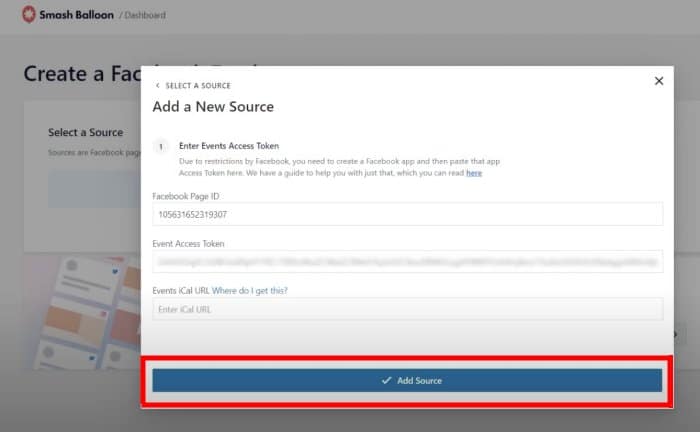
Teraz, gdy już podłączyłeś to źródło, możesz swobodnie wykorzystywać je ponownie w dowolnych swoich przyszłych kanałach na Facebooku, jeśli chcesz.
Aby kontynuować, możesz po prostu wybrać nowo dodane źródło i kliknąć Dalej.
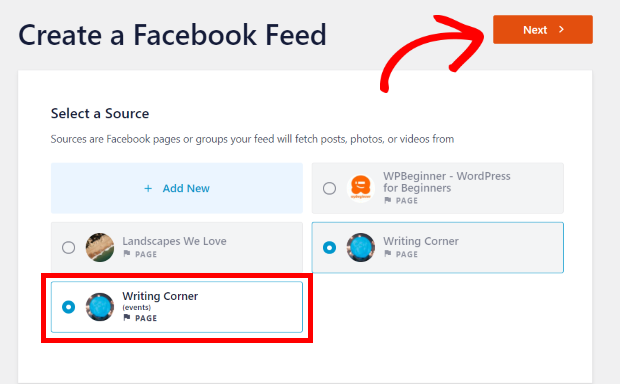
Krok 4: Dostosuj swój kalendarz wydarzeń na Facebooku
Dzięki temu możesz przejść dalej i dostosować swój kalendarz wydarzeń. Najpierw możesz wybrać motyw dla swojego nowego kanału na Facebooku.
Masz do wyboru 5 różnych motywów Facebooka:
- Domyślny
- Nowoczesny
- Ściana społeczna
- Zarys
- Zachodzić na siebie
Po prostu wybierz motyw i kliknij Dalej , aby kontynuować.
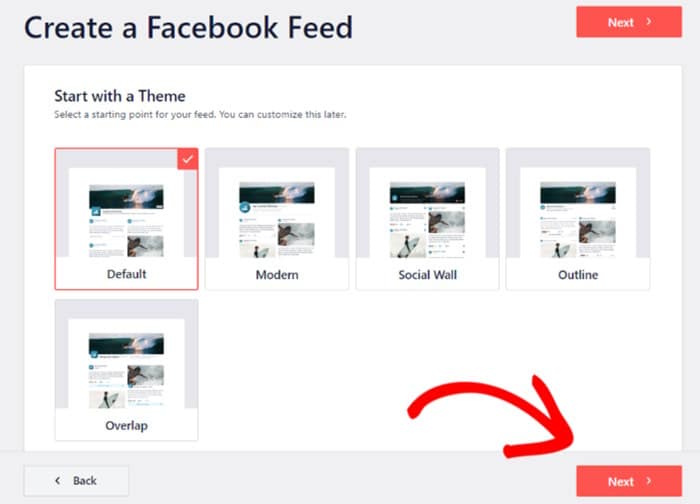
Następnie wtyczka umożliwi Ci wybór pomiędzy 7 różnymi szablonami kanałów. Każdy z tych szablonów ma unikalny układ, który możesz zaimportować:
- Domyślny
- Pojedynczy mur
- Widżet
- Duża siatka
- Ostatni album
- Prezentacja karuzeli
- Prosta karuzela
Po prostu wybierz szablon i kliknij przycisk Dalej .
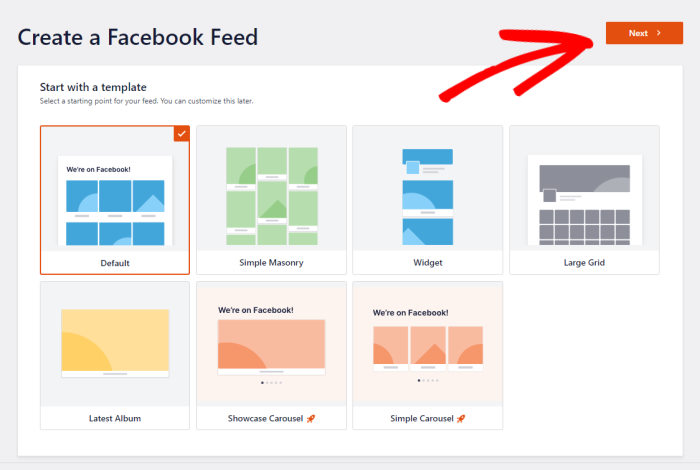
Możesz teraz zobaczyć podgląd na żywo swojego kanału po prawej stronie, a opcje dostosowywania znajdują się po lewej stronie.
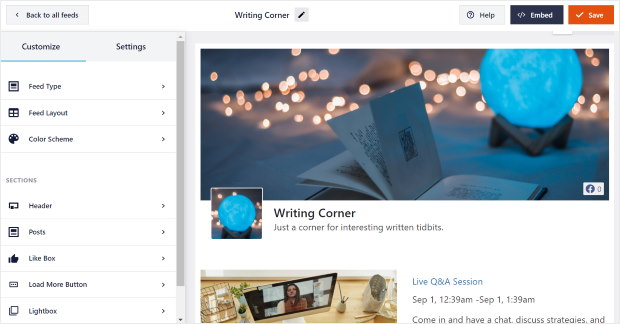
Dzięki tym opcjom możesz dostosować typ kanału, układ, kolor, projekt nagłówka, projekt postu i wiele więcej.
Najpierw wybierz opcję Układ kanału po lewej stronie.
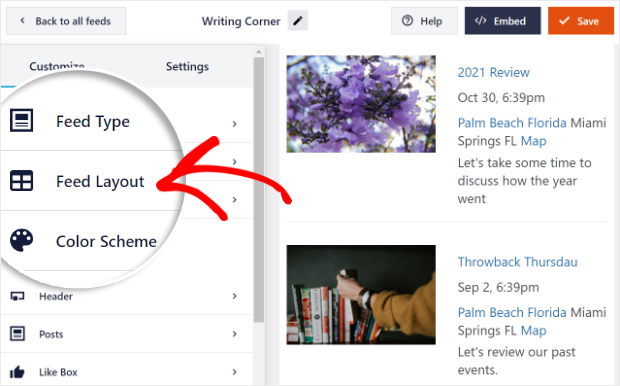
Kalendarz wydarzeń ma trzy różne układy: Lista, Mur i Karuzela .
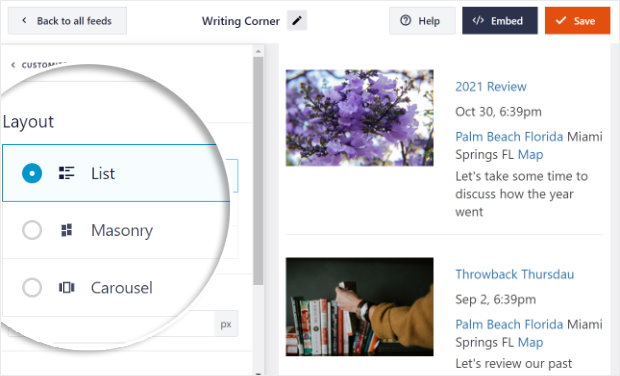
Jeśli chcesz, aby Twoje wydarzenia były wyświetlane jedno po drugim, możesz wybrać układ listy .
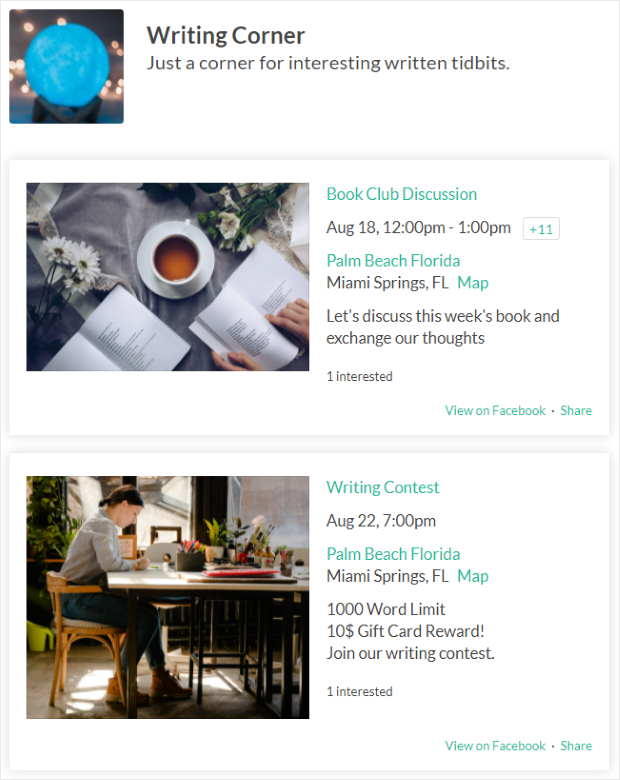
Aby zamiast tego wyświetlać wydarzenia na Facebooku w kolumnach, możesz zamiast tego wypróbować układ murowany .

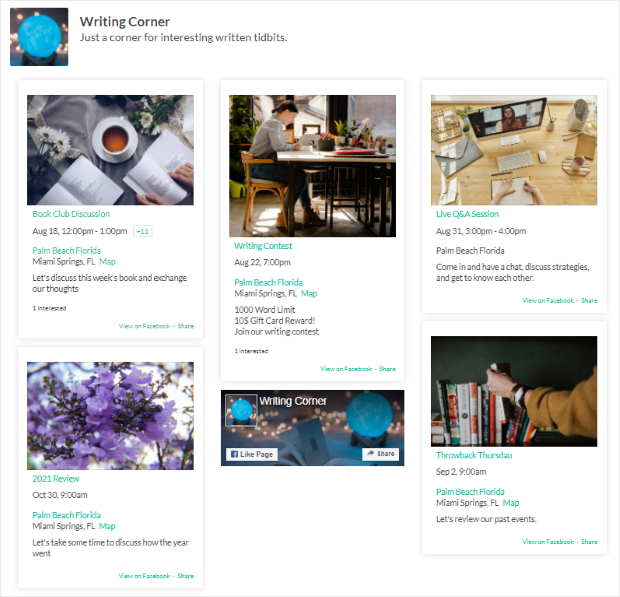
Dostępny jest także układ karuzeli , w którym można wyświetlać wydarzenia za pomocą pięknego suwaka karuzelowego.
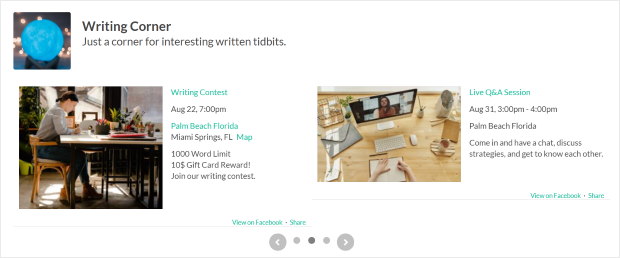
Po wybraniu układu kanału kliknij opcję Dostosuj u góry, aby wrócić do poprzednich opcji dostosowywania.
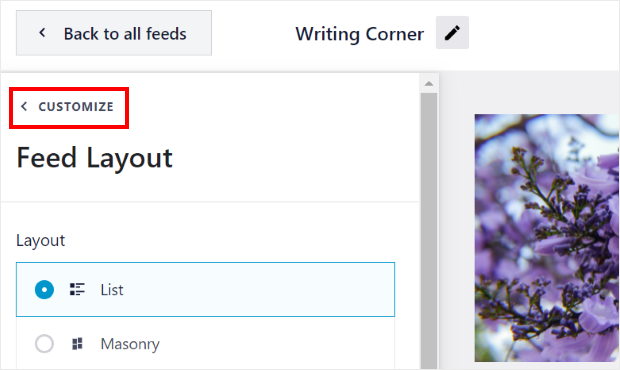
Następnie możesz wybrać schemat kolorów dla swojego kanału na Facebooku. Aby to zrobić, wybierz opcję Schemat kolorów po lewej stronie.
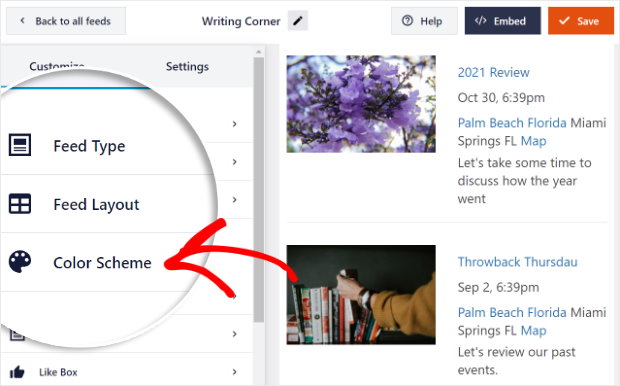
Teraz możesz wybrać jedną z 4 różnych opcji koloru pliku danych.
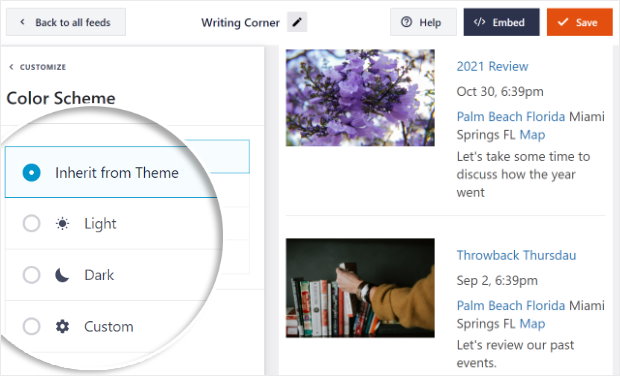
- Dziedzicz z motywu: Skopiuj schemat kolorów swojej witryny
- Jasny: jasne tło z ciemnym tekstem
- Ciemny: przyciemnij tło jasnym tekstem
- Niestandardowe: Wprowadź wszystkie kolory samodzielnie
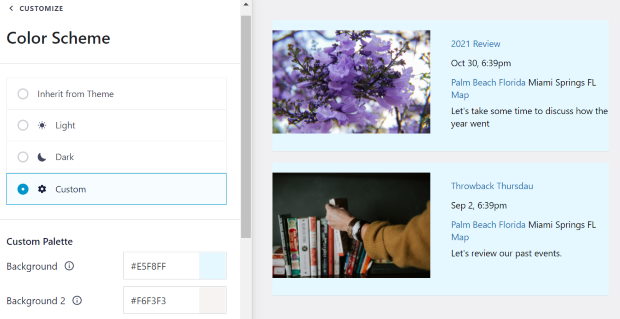
Następnie możesz dostosować inne części kalendarza wydarzeń, takie jak projekt nagłówka, rozmiar pliku danych, marginesy i wiele więcej.
Kiedy już będziesz zadowolony z projektu kalendarza wydarzeń na Facebooku, kliknij przycisk Zapisz .
Następnie możesz przejść do ostatniego kroku, w którym pokażemy Ci, jak osadzać wydarzenia z Facebooka na stronie, pasku bocznym lub stopce witryny internetowej.
Krok 5: Wyświetl swój kalendarz wydarzeń na Facebooku
Po zakończeniu dostosowywania możesz teraz wyświetlić kalendarz wydarzeń z Facebooka na swojej stronie internetowej. Teraz możesz to zrobić na 2 różne sposoby, po prostu klikając — nie musisz zajmować się żadnym krótkim kodem.
Umieść kalendarz wydarzeń na Facebooku na swoich stronach
Jak osadzić wydarzenia z Facebooka w WordPress? Aby opublikować kalendarz wydarzeń z Facebooka na stronie WordPress, najpierw kliknij przycisk Osadź w prawym górnym rogu edytora na żywo.
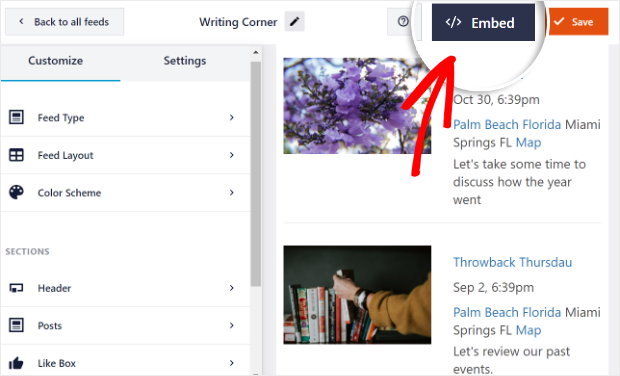
Zobaczysz nowe wyskakujące okienko, w którym możesz wybrać, gdzie opublikować kalendarz wydarzeń na Facebooku. Tam wystarczy kliknąć przycisk Dodaj do strony, aby kontynuować.
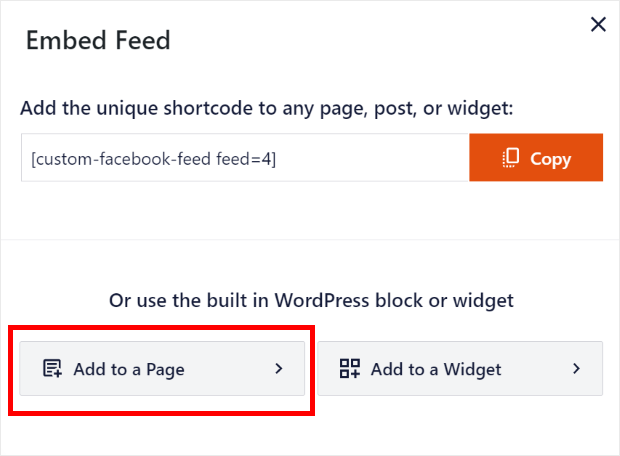
Gdy to zrobisz, możesz teraz wybrać stronę z listy. Po prostu wybierz ten, w którym chcesz opublikować swój kalendarz wydarzeń na Facebooku i kliknij Dodaj .
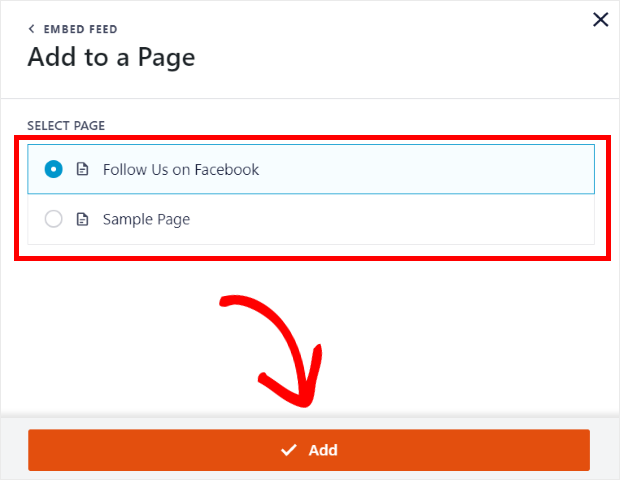
Teraz wtyczka przeniesie Cię na stronę, którą właśnie wybrałeś.
Na tej stronie kliknij małą ikonę plusa (+) i wybierz widżet Niestandardowy kanał Facebooka z menu rozwijanego, aby dodać kalendarz wydarzeń na Facebooku.
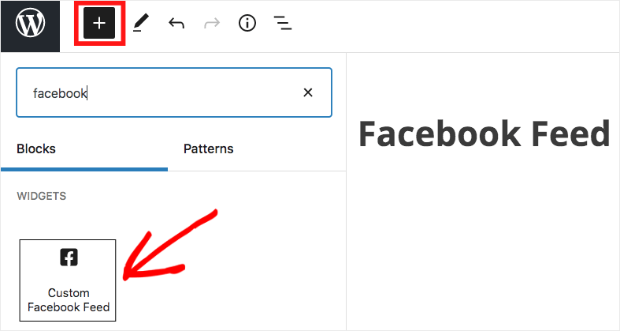
Dodałeś teraz swój kalendarz wydarzeń na Facebooku do swojej witryny! Możesz po prostu sprawdzić swoją witrynę i zobaczyć, jak to wszystko wygląda.
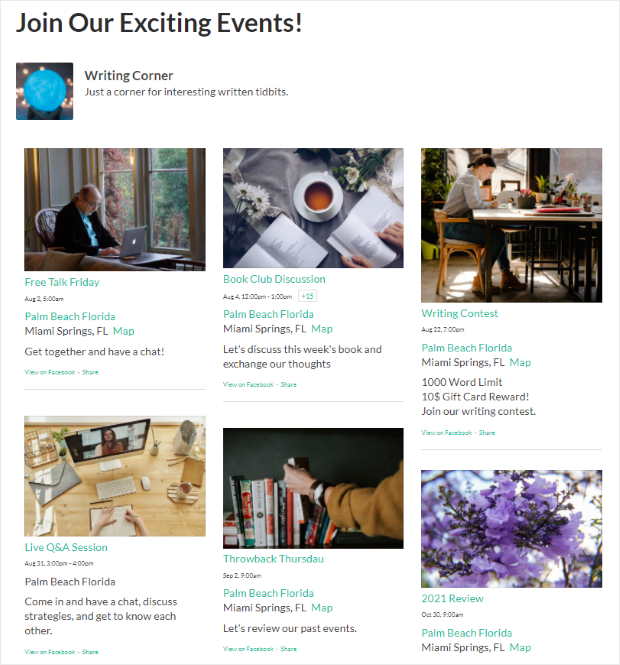
Następnie pokażemy Ci, jak za pomocą tej wtyczki osadzić kanały wydarzeń z Facebooka na pasku bocznym lub w stopce witryny.
Przyjrzyjmy się teraz, jak możesz wyświetlić widżet wydarzeń na Facebooku na swojej stronie internetowej.
Wyświetlaj kalendarz wydarzeń na Facebooku na pasku bocznym lub w stopce
Drugi sposób polega na osadzeniu wydarzeń z Facebooka w obszarach witryny, w których można umieścić widżety, takich jak pasek boczny lub stopka
Aby rozpocząć, musisz najpierw otworzyć swój kanał w edytorze na żywo.
Przejdź do menu Kanały na Facebooku z pulpitu nawigacyjnego WordPress, a zobaczysz listę wszystkich swoich kanałów na Facebooku.
Na tej liście kliknij kanał wydarzeń na Facebooku.
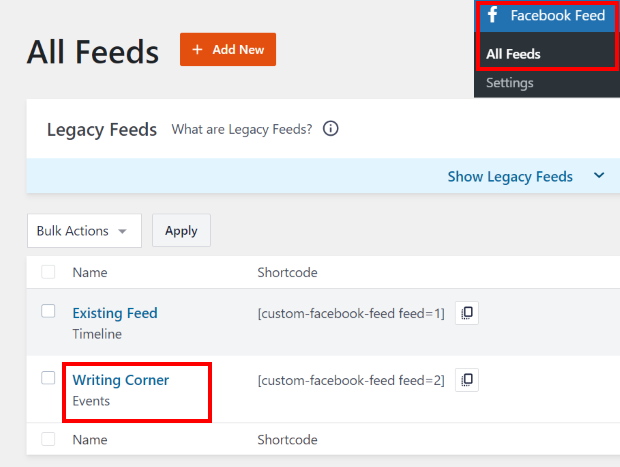
Teraz wrócisz do edytora na żywo. Tutaj wystarczy kliknąć przycisk Osadź u góry.
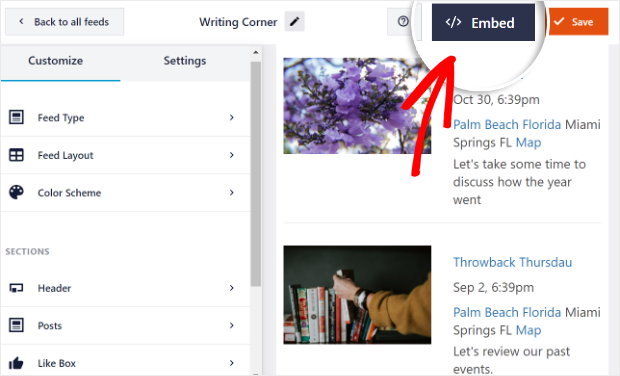
Teraz wtyczka wyświetli wyskakujące okienko, w którym możesz wybrać lokalizację widżetu wydarzeń na Facebooku. Aby kontynuować, możesz po prostu kliknąć przycisk Dodaj do widżetu .
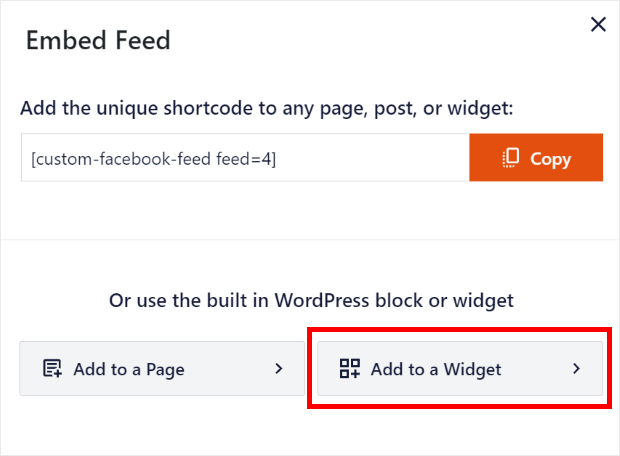
Gdy to zrobisz, wtyczka automatycznie przeniesie Cię na stronę z widżetami. Tutaj możesz dodać widżet kalendarza Facebooka do paska bocznego lub stopki.
Na liście wszystkich opcji kliknij Pasek boczny .
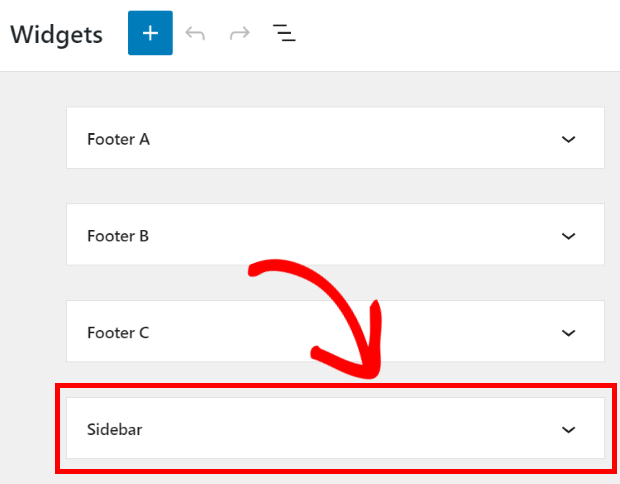
Aby wyświetlić widżet kalendarza wydarzeń na Facebooku w stopce, możesz zamiast tego kliknąć opcję Stopka .
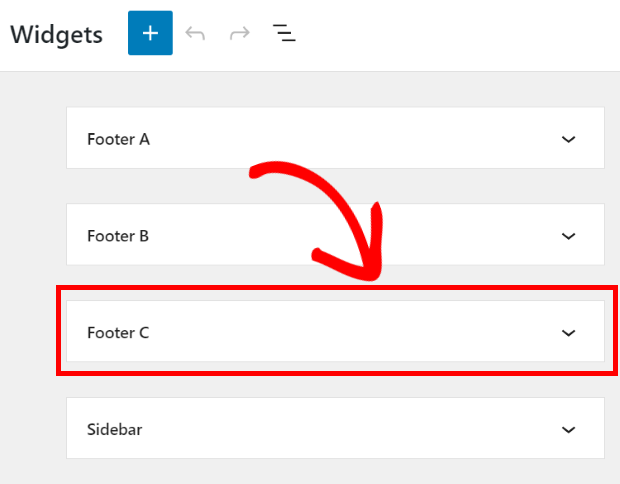
Na razie na pasku bocznym będziemy publikować widżet wydarzeń na Facebooku.
Po kliknięciu paska bocznego lub stopki możesz zobaczyć wszystkie aktywne widżety w menu rozwijanym.
Tam możesz kliknąć ikonę plusa (+) , aby dodać nowy widget.
Możesz wybrać widżet Niestandardowy kanał Facebook z opcji, aby wyświetlić widżet kalendarza Facebook na pasku bocznym swojej witryny.
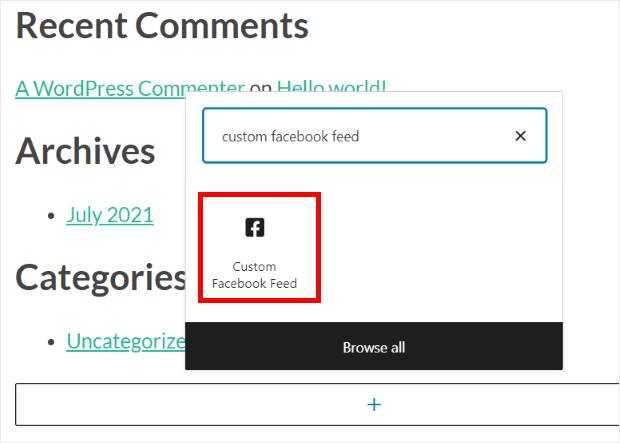
I jesteś skończony! Po prostu wejdź na swoją stronę i zobacz, jak wygląda widget kalendarza wydarzeń na Facebooku.
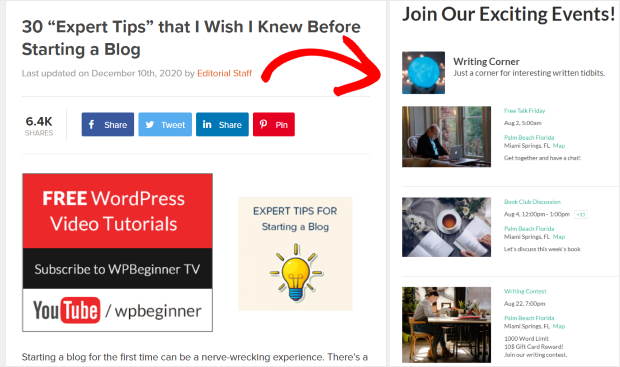
I to wszystko!
Mamy nadzieję, że ten artykuł pomógł Ci dowiedzieć się, jak wyświetlić kalendarz wydarzeń z Facebooka na swojej stronie internetowej. Korzystając z Facebook Feed Pro, możesz za pomocą kilku kliknięć utworzyć kalendarz wydarzeń dla swojej witryny.
W ciągu kilku minut możesz zwiększyć liczbę wydarzeń na Facebooku, zdobyć więcej obserwujących, zaangażować odwiedzających Twoją witrynę i wiele więcej.
Chcesz osadzić swój kalendarz wydarzeń? Zacznij już teraz korzystać z niestandardowego kanału Facebook Feed Pro!
Chcesz poznać więcej wskazówek na temat marketingu na Facebooku? Możesz przeczytać nasz kolejny artykuł o tym, jak zdobyć więcej polubień na swojej stronie na Facebooku.
Będąc tutaj, możesz także przeczytać ten post o tym, jak osadzić swój kanał YouTube w Elementorze.

Witam, pojawił się problem..od niedawna..zaktualizowałem i wróciły nadchodzące wydarzenia..ale przeszłe wydarzenia się nie wyświetlają? czy to krótki kod, który powinienem zmienić, czy co? proszę o pomoc, jest nam to potrzebne.
DZIĘKUJĘ Minnie Wallin
https://reimersholmehotel.se/evenemang/
krótki kod dla przeszłych wydarzeń Używam tego..
[custom-facebook-feed type=events pastevents=true]
Cześć Minna,
Widzę, że skontaktowałeś się już z nami i uzyskałeś wsparcie za pośrednictwem naszego zespołu.
Jeśli masz inne wątpliwości, którymi chciałbyś się zająć, skontaktuj się z naszym zespołem wsparcia.
Jeśli posiadasz licencję Smash Balloon, masz dostęp do naszej priorytetowej pomocy technicznej za pośrednictwem poczty elektronicznej, dlatego prześlij zgłoszenie do pomocy tutaj: https://smashballoon.com/custom-facebook-feed/support/
W przeciwnym razie zapewniamy bezpłatne wsparcie na forum mediów społecznościowych Smash Balloon: https://wordpress.org/support/plugin/custom-facebook-feed/
Mam nadzieję że to pomoże!
Cześć, czy to działa, jeśli chcę karmić z wielu grup? Jestem właścicielem wszystkich grup. Są one oparte na lokalizacji, dlatego chciałbym umieścić wydarzenia ze wszystkich tych grup w jednej witrynie internetowej. Dziękuję!
Twoje generatory kodu nie wyświetlają moich wydarzeń… Co muszę zrobić? Próbowałem iframe, a także metody javascript. Używam godaddy. Wydaje się, że iframe jest lepszym wyborem, ale zdarzenia nie będą wyświetlane! Wyświetli się oś czasu. Proszę pomóż. Odpowiedz tutaj, aby pomóc także innym.
Cześć Billy,
Dziękujemy za skontaktowanie się z nami! Przepraszamy za duże opóźnienie w naszej odpowiedzi; Twój komentarz zniknął z naszego radaru. Może się to zdarzyć, jeśli token dostępu do wydarzeń nie jest poprawnie skonfigurowany. W tym celu postępuj zgodnie z tym przewodnikiem. Jeśli masz inne pytania, skontaktuj się z nami za pomocą formularza pomocy tutaj https://smashballoon.com/support/
Dzięki!